原文链接:【麒麟】多种方法修改MAC地址
Hello,大家好啊!今天给大家带来一篇关于在麒麟桌面操作系统上多种方法修改MAC地址的文章。MAC地址是网络接口卡的物理地址,有时我们需要修改它以实现特定的网络配置需求。本文将详细介绍几种在麒麟桌面操作系统上修改MAC地址的方法。欢迎大家分享转发,点个关注和在看吧!
什么是MAC地址?
MAC地址(Media Access Control Address)是分配给网络接口控制器(NIC)的唯一标识符。它通常由设备制造商硬编码在网络接口卡上,但可以通过软件进行修改。
一、查看系统信息
首先,查看系统信息以确保我们操作的是正确的系统版本。
pdsyw@pdsyw-pc:~/桌面$ cat /etc/os-release
pdsyw@pdsyw-pc:~/桌面$ uname -a
- cat /etc/os-release:此命令显示操作系统的发行版本信息,包括发行商、版本号等。
- uname -a:此命令显示系统的内核版本、主机名、硬件架构等信息。
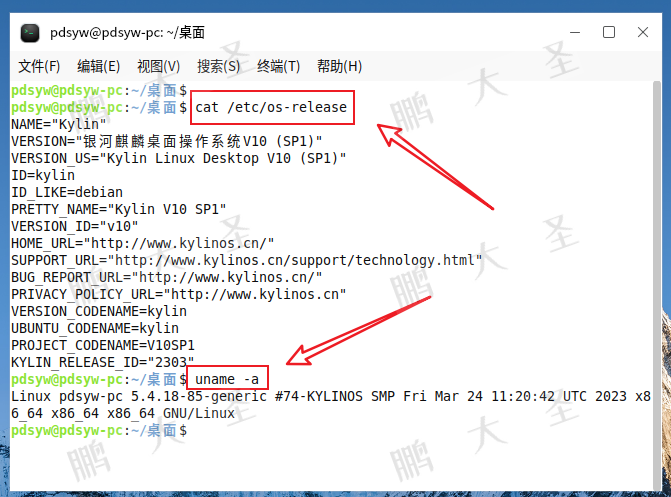
二、临时修改MAC地址
1.使用ifconfig命令修改MAC地址
1)查看当前MAC地址
pdsyw@pdsyw-pc:~/桌面$ ifconfig
ifconfig:此命令显示当前网络接口的配置信息,包括IP地址、MAC地址、子网掩码等。通过此命令,可以确认当前的MAC地址。

2)修改MAC地址
pdsyw@pdsyw-pc:~/桌面$ sudo ifconfig ens33 down
输入密码
pdsyw@pdsyw-pc:~/桌面$
pdsyw@pdsyw-pc:~/桌面$ sudo ifconfig ens33 hw ether 02:01:02:03:04:05
pdsyw@pdsyw-pc:~/桌面$
pdsyw@pdsyw-pc:~/桌面$ sudo ifconfig ens33 up
- sudo ifconfig ens33 down:此命令将网络接口
ens33关闭,临时断开网络连接。需要管理员权限,因此使用sudo。 - sudo ifconfig ens33 hw ether 02:01:02:03:04:05:此命令将网络接口
ens33的MAC地址修改为02:01:02:03:04:05。 - sudo ifconfig ens33 up:此命令将网络接口
ens33重新启用,恢复网络连接。
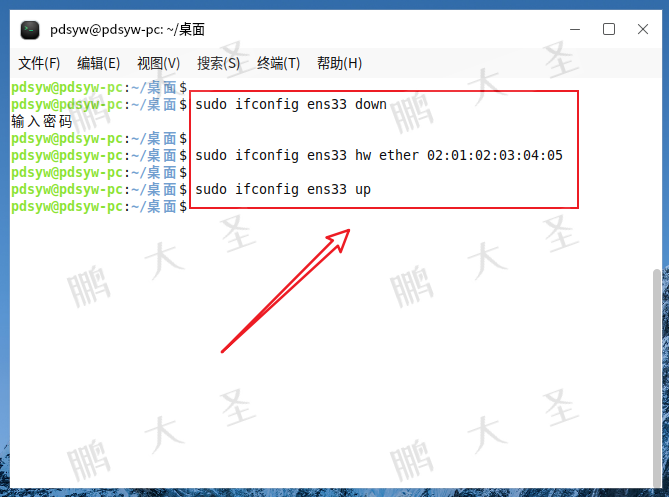
3)查看新MAC地址
pdsyw@pdsyw-pc:~/桌面$ ifconfig
再次使用ifconfig命令查看新的MAC地址,确认修改是否生效。
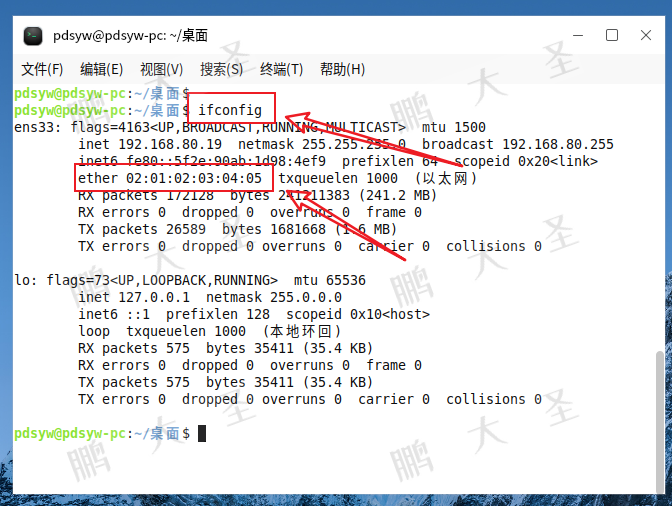
4)重启测试
通过重启网络服务或重启系统,验证MAC地址是否在重启后保持不变。

5)MAC地址恢复
pdsyw@pdsyw-pc:~/桌面$ ifconfig
临时修改的MAC地址在系统重启后会恢复为原来的MAC地址。
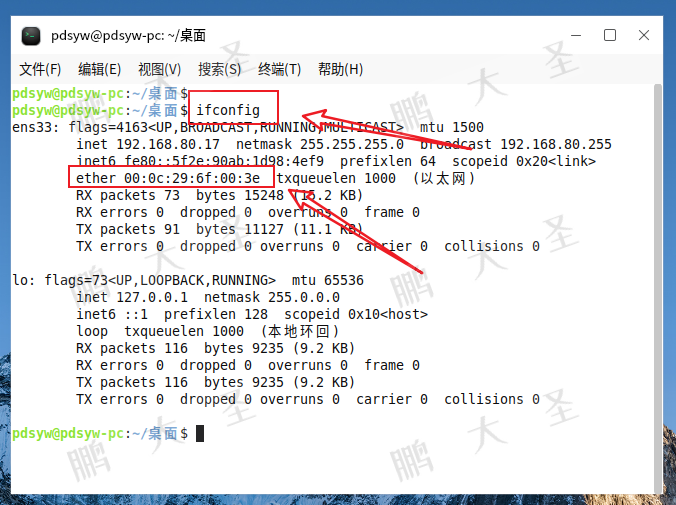
2.使用ip命令修改MAC地址
1)查看当前MAC地址
pdsyw@pdsyw-pc:~/桌面$ ifconfig
同样使用ifconfig命令查看当前MAC地址。
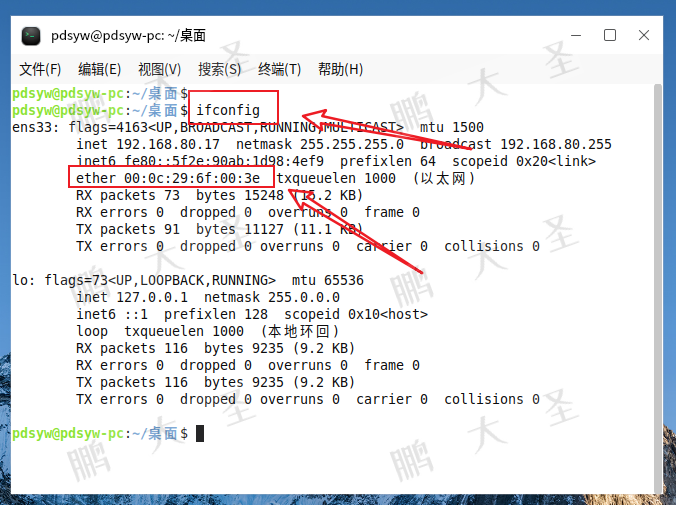
2)修改MAC地址
pdsyw@pdsyw-pc:~/桌面$ sudo ip link set dev ens33 down
输入密码
pdsyw@pdsyw-pc:~/桌面$
pdsyw@pdsyw-pc:~/桌面$ sudo ip link set dev ens33 address 02:01:02:03:04:05
pdsyw@pdsyw-pc:~/桌面$
pdsyw@pdsyw-pc:~/桌面$ sudo ip link set dev ens33 up
pdsyw@pdsyw-pc:~/桌面$
- sudo ip link set dev ens33 down:此命令将网络接口
ens33关闭。 - sudo ip link set dev ens33 address 02:01:02:03:04:05:此命令将网络接口
ens33的MAC地址修改为02:01:02:03:04:05。 - sudo ip link set dev ens33 up:此命令将网络接口
ens33重新启用。
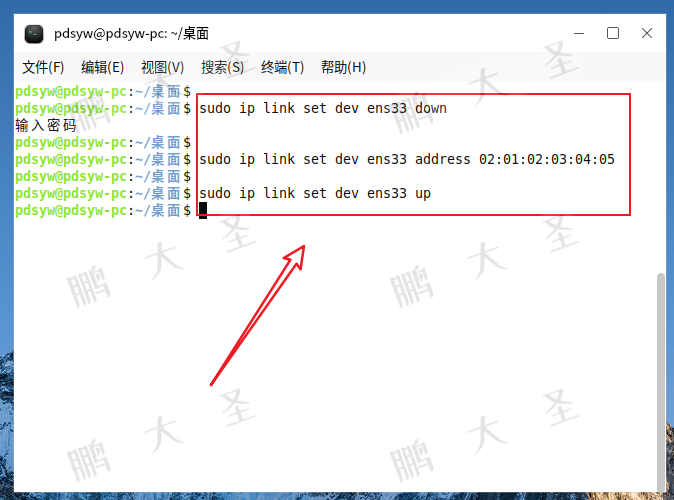
3)查看新MAC地址
pdsyw@pdsyw-pc:~/桌面$ ifconfig
再次使用ifconfig命令查看新的MAC地址,确认修改是否生效。
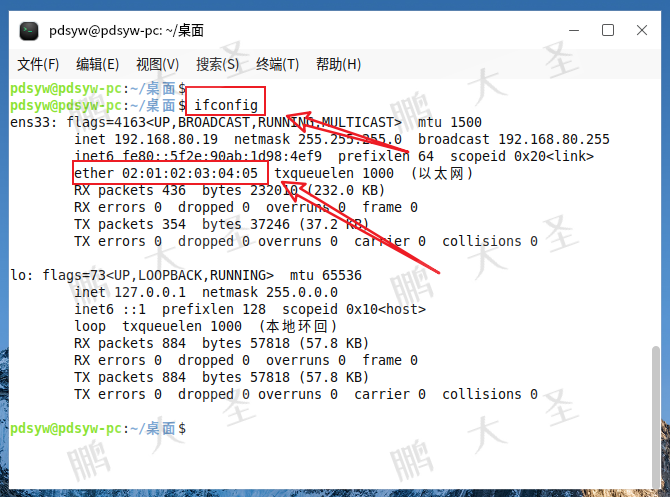
4)重启测试
通过重启网络服务或重启系统,验证MAC地址是否在重启后保持不变。

5)MAC地址恢复
pdsyw@pdsyw-pc:~/桌面$ ifconfig
临时修改的MAC地址在系统重启后会恢复为原来的MAC地址。
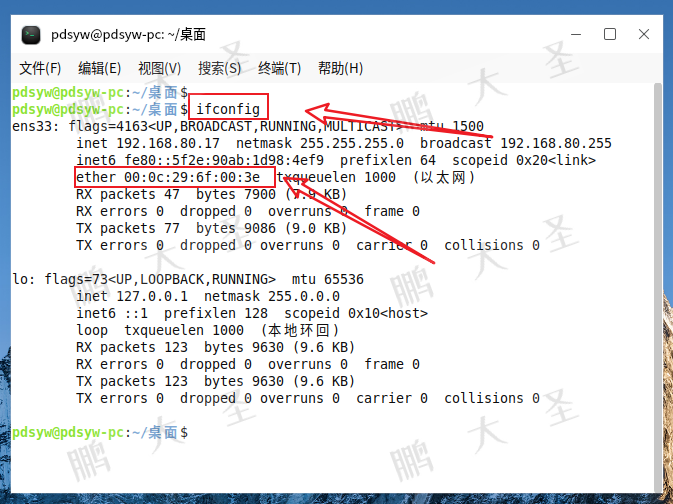
三、永久修改MAC地址
1.图形化修改MAC地址
1)打开设置
通过系统设置应用打开网络设置。
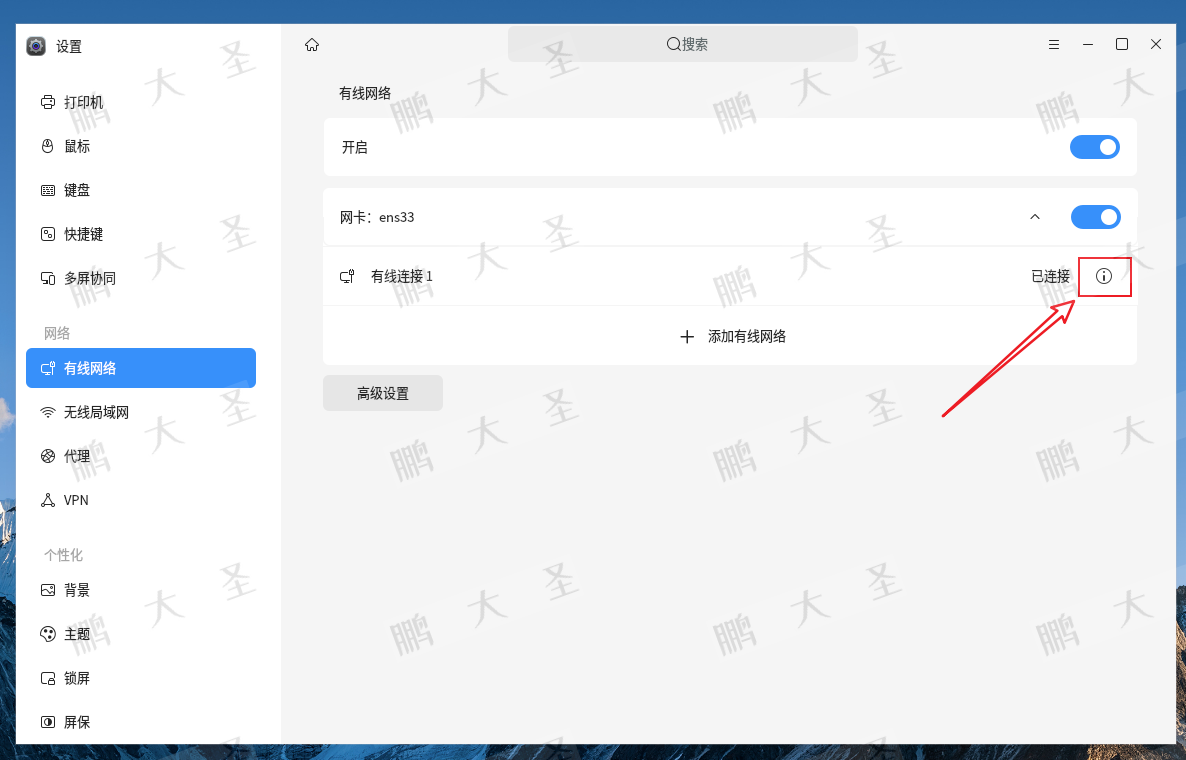
2)查看物理地址
在网络设置中找到当前网络连接,查看其物理地址(MAC地址)。
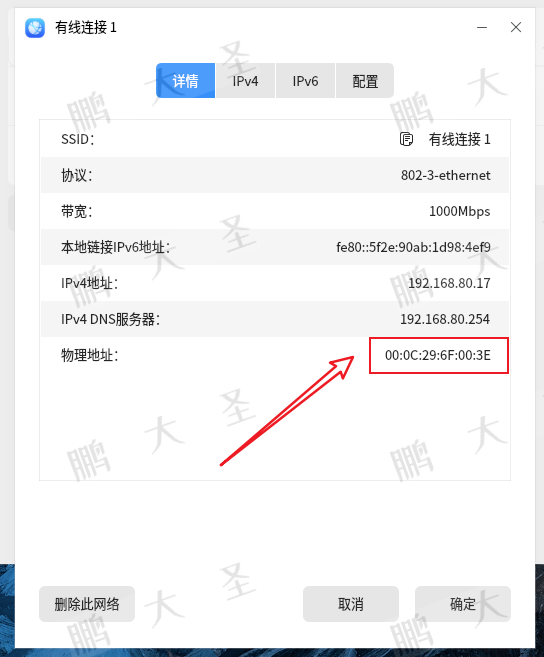
3)点击高级设置
进入当前网络连接的高级设置。
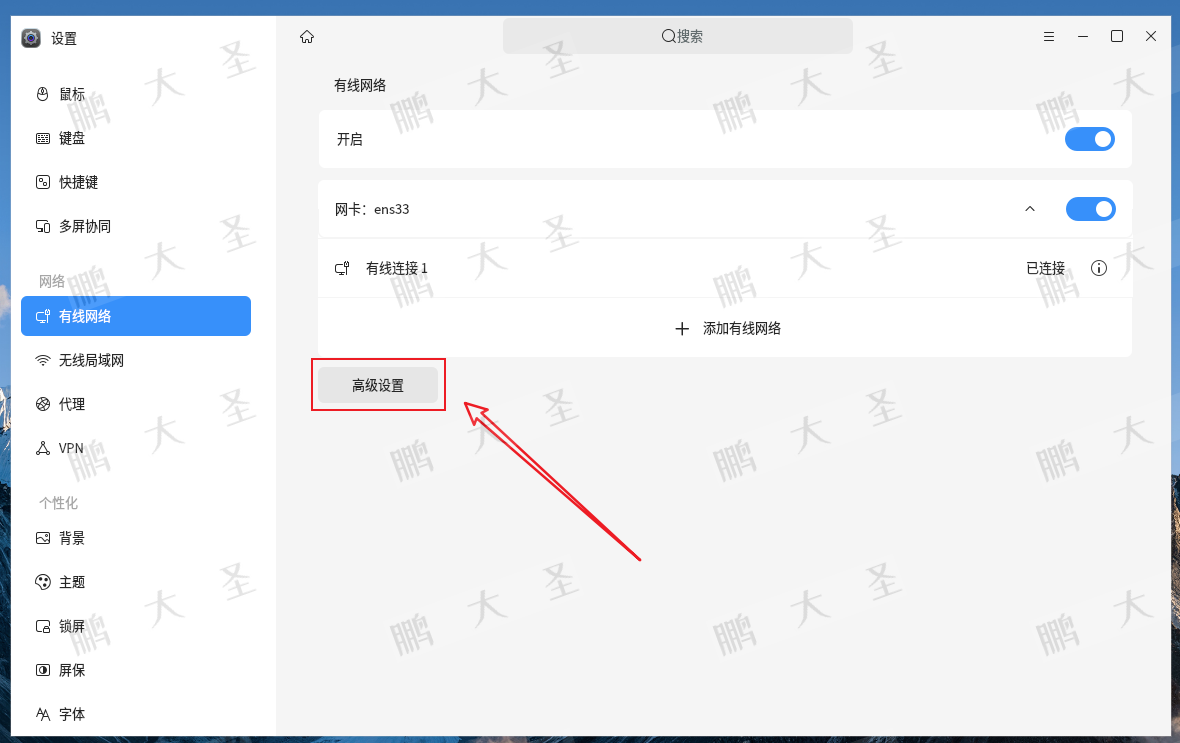
4)选择有线连接点击设置
选择有线连接,点击设置按钮。
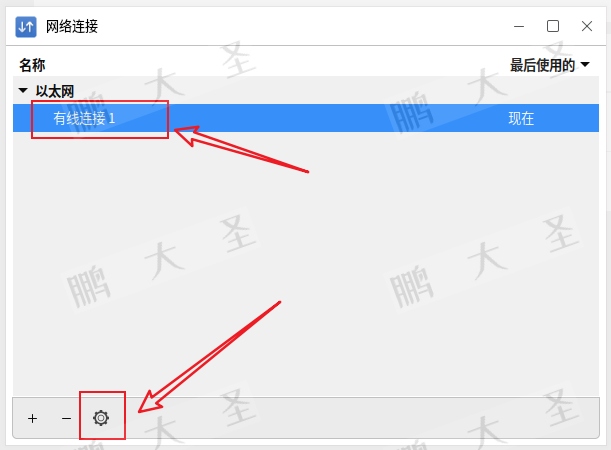
5)自定义MAC地址后保存
在设置中找到自定义MAC地址的选项,输入新的MAC地址后保存。
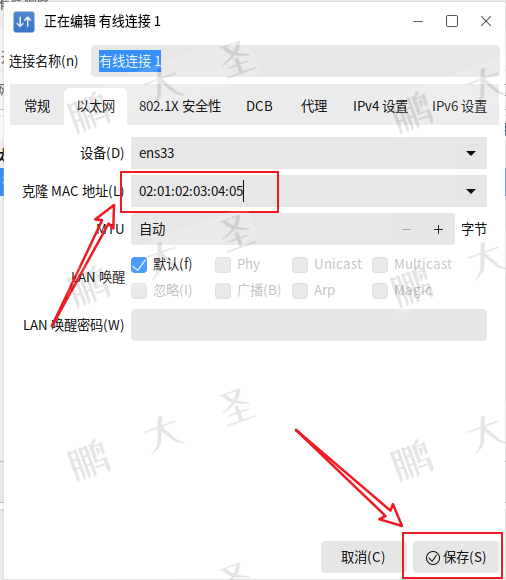
6)点击查看
保存后,返回到网络连接界面,查看新的MAC地址。
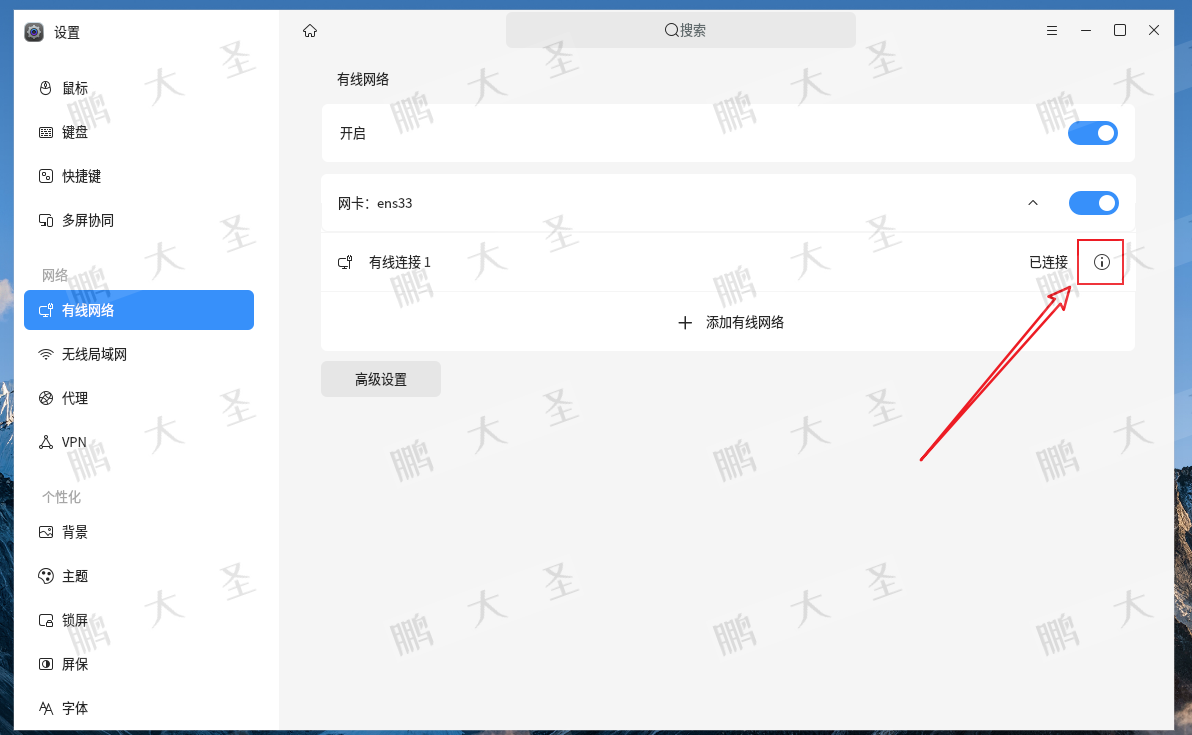
7)物理地址已经生效
确认新的MAC地址已经生效。
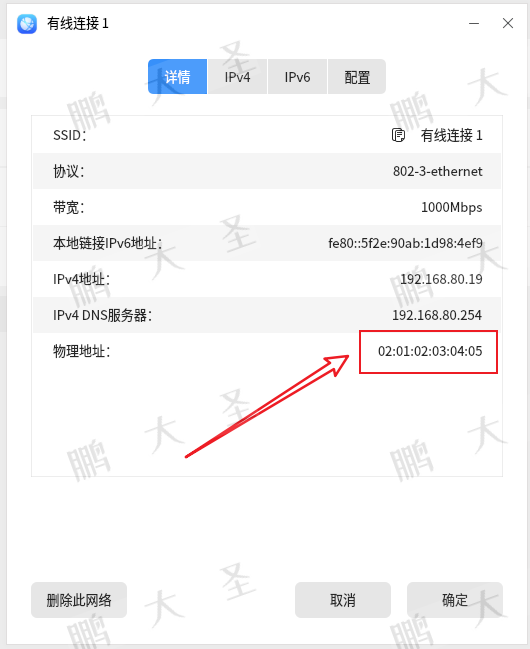
8)重启测试
通过重启网络服务或重启系统,验证MAC地址是否在重启后保持不变。
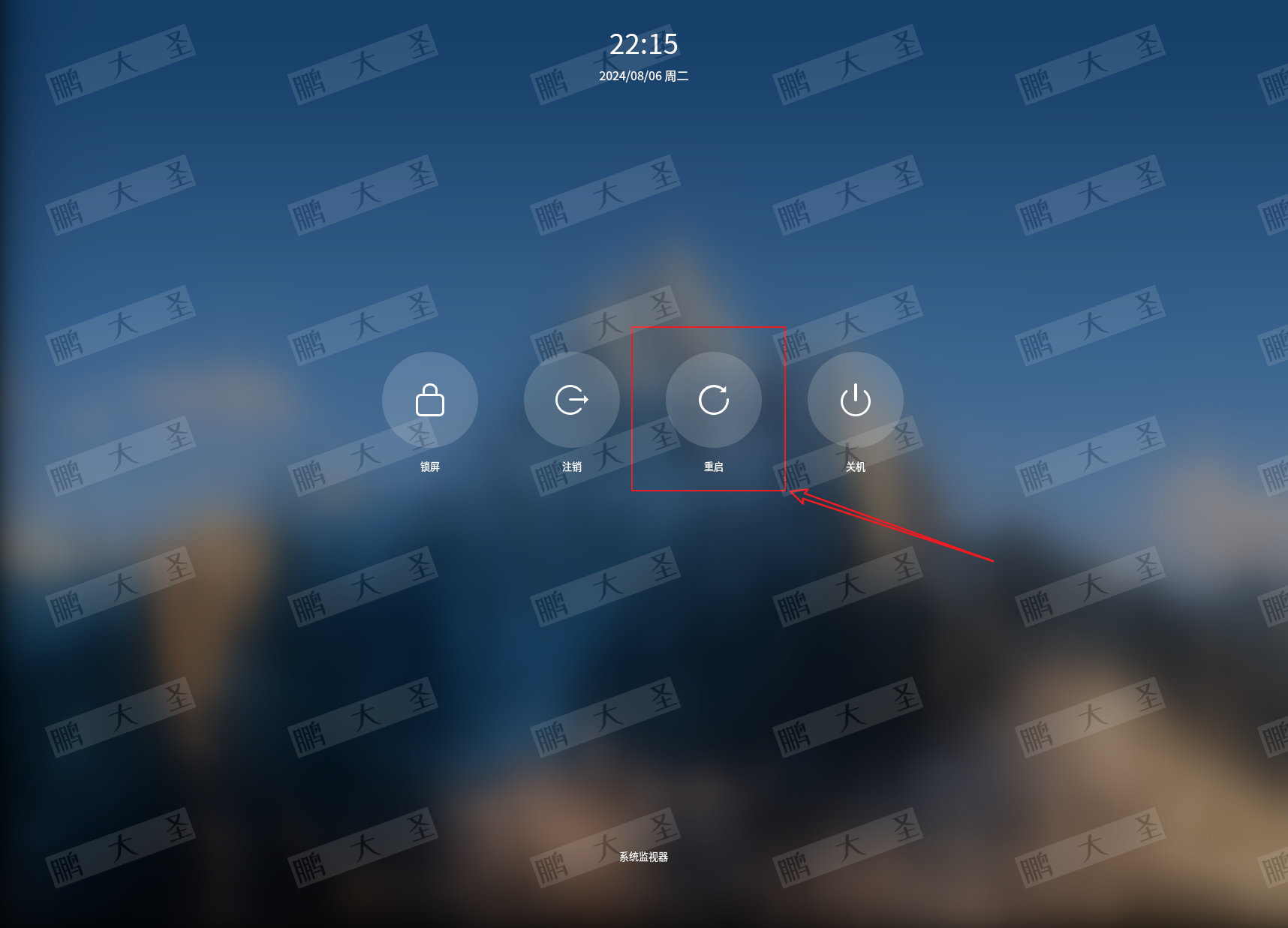
9)地址不更改
由于是永久修改,重启后MAC地址不会恢复为原来的地址。
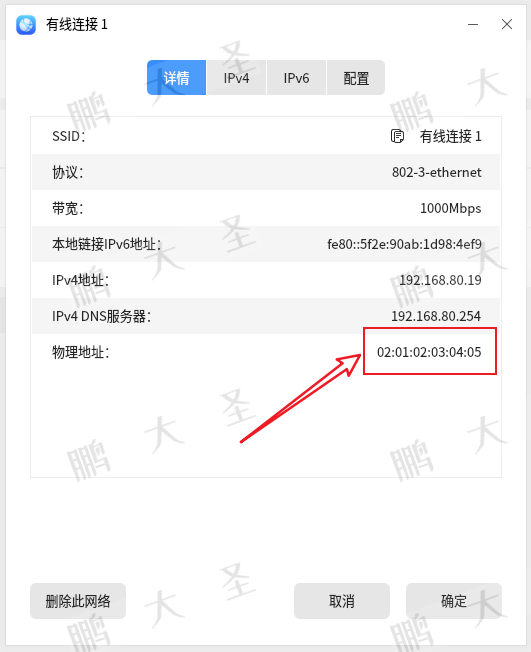
2.通过修改配置文件修改MAC地址
1)查看当前MAC地址
pdsyw@pdsyw-pc:~/桌面$ ifconfig
使用ifconfig命令查看当前MAC地址。
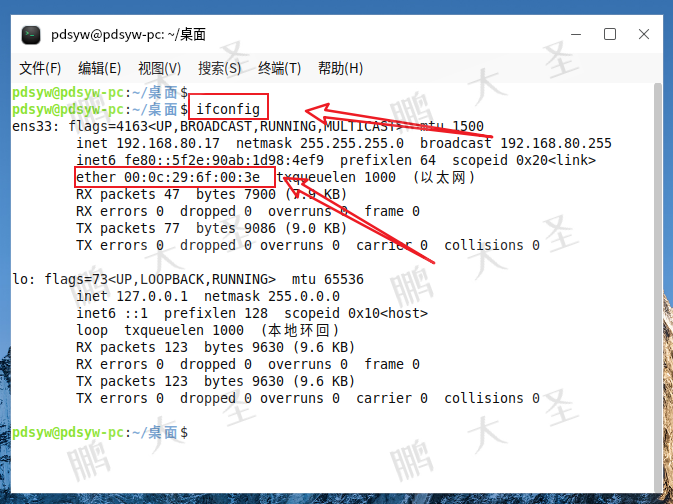
2)修改配置文件
pdsyw@pdsyw-pc:~/桌面$ sudo -i
root@pdsyw-pc:~# cd /etc/NetworkManager/system-connections/
root@pdsyw-pc:/etc/NetworkManager/system-connections#
root@pdsyw-pc:/etc/NetworkManager/system-connections# vim 有线连接\ 1.nmconnection
root@pdsyw-pc:/etc/NetworkManager/system-connections#
root@pdsyw-pc:/etc/NetworkManager/system-connections# cat 有线连接\ 1.nmconnection
[connection]
id=有线连接 1
uuid=5f53cfb2-2641-33e2-a12a-eb3bb7b08ed6
type=ethernet
interface-name=ens33
permissions=
timestamp=1722954038
[ethernet]
cloned-mac-address=02:01:02:03:04:05
mac-address-blacklist=
[ipv4]
dns-search=
method=auto
[ipv6]
addr-gen-mode=stable-privacy
dns-search=
ip6-privacy=0
method=auto
[proxy]
root@pdsyw-pc:/etc/NetworkManager/system-connections#
- sudo -i:切换到root用户以获得管理员权限。
- cd /etc/NetworkManager/system-connections/:进入NetworkManager的配置文件目录。
- vim 有线连接\ 1.nmconnection:使用vim编辑网络连接配置文件。
- cloned-mac-address:设置新的MAC地址。

3)重启测试
保存配置文件后,重启网络服务或系统,验证新的MAC地址是否生效。
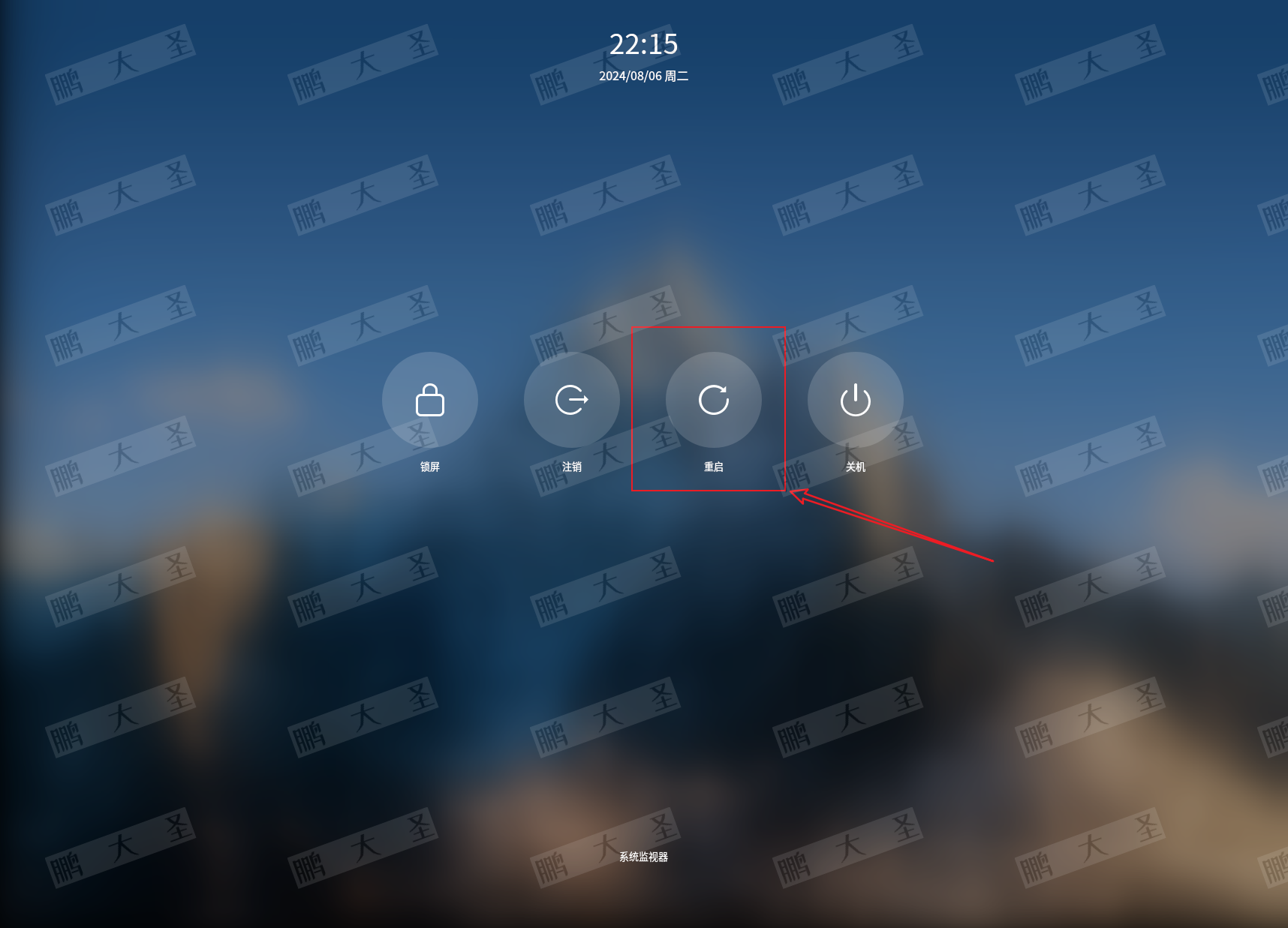
4)MAC地址不变
pdsyw@pdsyw-pc:~/桌面$ ifconfig
由于是修改配置文件,重启后MAC地址不会恢复为原来的地址。
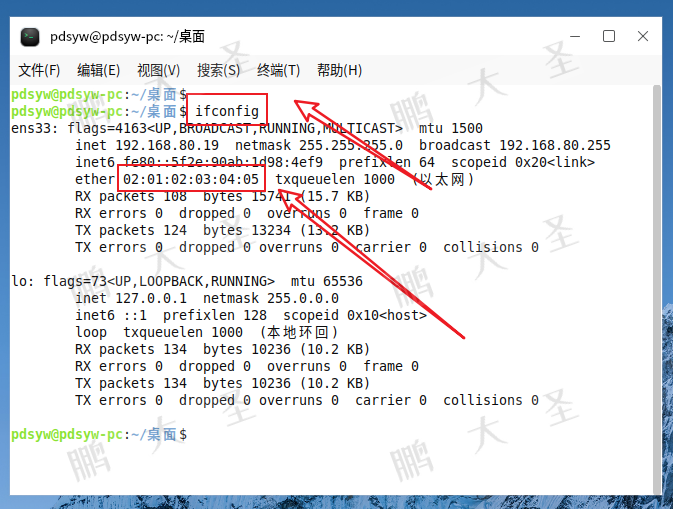
3.通过nmcli命令修改MAC地址
1)查看当前MAC地址
pdsyw@pdsyw-pc:~/桌面$ ifconfig
使用ifconfig命令查看当前MAC地址。
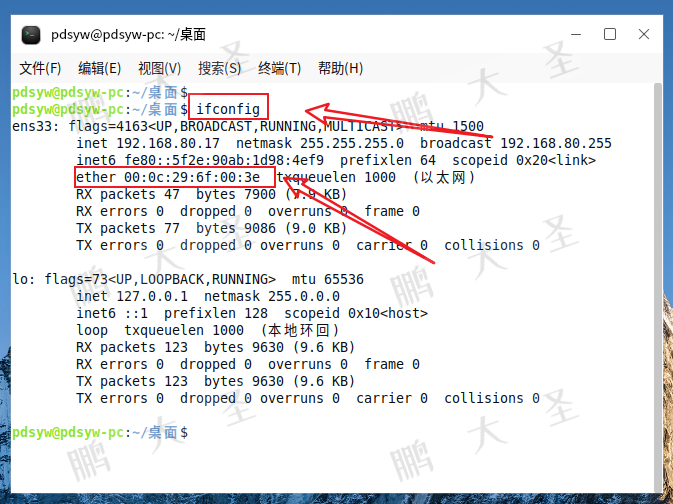
2)修改MAC地址
pdsyw@pdsyw-pc:~/桌面$ sudo -i
输入密码
root@pdsyw-pc:~# nmcli connection show
NAME UUID TYPE DEVICE
root@pdsyw-pc:~# nmcli con mod "有线连接 1" 802-3-ethernet.cloned-mac-address 02:01:02:03:04:05
root@pdsyw-pc:~#
root@pdsyw-pc:~# nmcli connection up "有线连接 1"
连接已成功激活(D-Bus 活动路径:/org/freedesktop/NetworkManager/ActiveConnection/2)
root@pdsyw-pc:~#
- sudo -i:切换到root用户以获得管理员权限。
- nmcli connection show:显示所有网络连接。
- nmcli con mod “有线连接 1” 802-3-ethernet.cloned-mac-address 02:01:02:03:04:05:修改有线连接
1的MAC地址。 - nmcli connection up “有线连接 1”:重新启用有线连接
1。
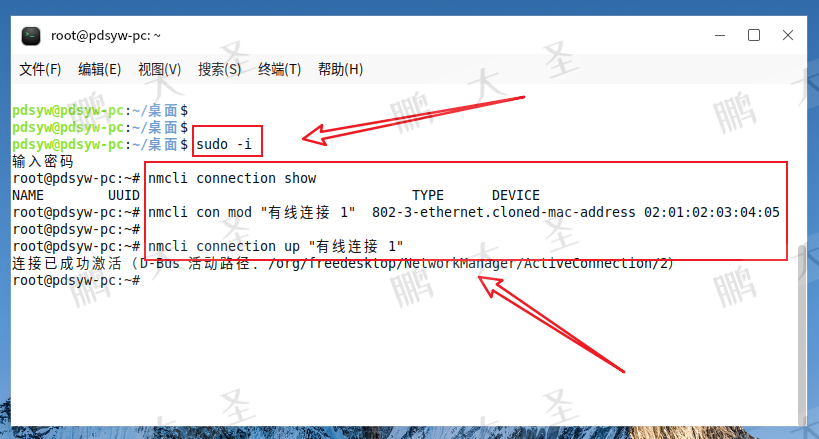
3)查看新MAC地址
root@pdsyw-pc:~# ifconfig
使用ifconfig命令查看新的MAC地址,确认修改是否生效。
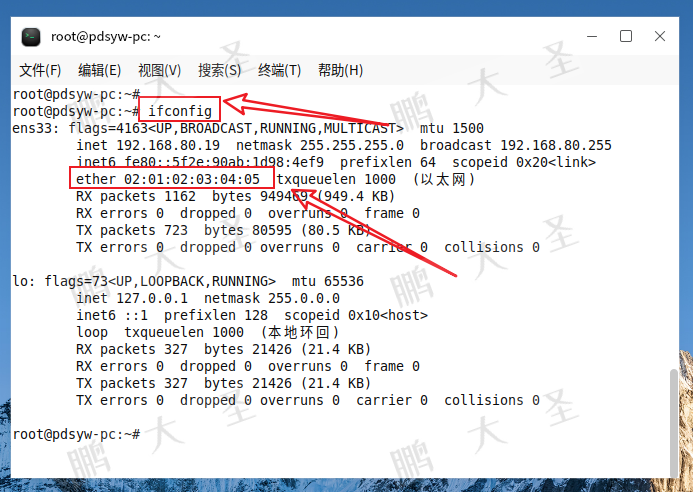
4)重启测试
通过重启网络服务或重启系统,验证MAC地址是否在重启后保持不变。

5)MAC地址不变
pdsyw@pdsyw-pc:~/桌面$ ifconfig
由于是永久修改,重启后MAC地址不会恢复为原来的地址。
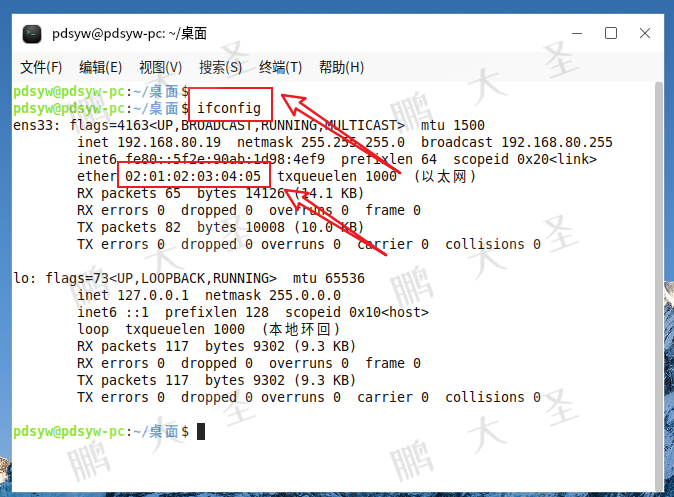
通过本文的介绍,您应该已经掌握了在麒麟桌面操作系统上多种方法修改MAC地址的技巧。无论是使用ifconfig、ip link、NetworkManager图形界面还是nmcli命令,这些方法都可以帮助您根据需要灵活修改MAC地址。如果您觉得这篇文章有用,请分享和转发。同时,别忘了点个关注和在看,以便未来获取更多实用的技术信息和解决方案。感谢大家的阅读,我们下次再见!


























 1429
1429

 被折叠的 条评论
为什么被折叠?
被折叠的 条评论
为什么被折叠?










